Steam Deck- Sega CD ဂိမ်းများကို ဘယ်လိုဖွင့်မလဲ။
EmuDeck ကို အသုံးပြု၍ သင်၏ Steam Deck တွင် သင်၏ Sega CD ဂိမ်းများကို မည်သို့ကစားရမည်ကို ဤလမ်းညွှန်ပြသထားပါသည်။ Sega CD သို့မဟုတ် Mega CD သည် သာလွန်ကောင်းမွန်သော အသံနှင့် FMV စွမ်းရည်များကို ပေးစွမ်းပြီး Sega Genesis/Megadrive ကို CD-based ဂိမ်းများဖြင့် မြှင့်တင်ပေးပါသည်။ EmuDeck သည် ခေတ်မီ ဟာ့ဒ်ဝဲတွင် ဤခေတ်ဟောင်း အတွေ့အကြုံကို ဖန်တီးပေးသည်။ အကောင်းဆုံးစွမ်းဆောင်ရည်အတွက် Decky Loader နှင့် Power Tools များပါဝင်ရန်နှင့် Steam Deck အပ်ဒိတ်များပြီးနောက် Decky Loader ပြန်လည်ရယူခြင်းအတွက် ပြင်ဆင်ချက်များအတွက် ဤလမ်းညွှန်ချက်ကို (ဇန်နဝါရီ 9၊ 2025)တွင် အပ်ဒိတ်လုပ်ထားပါသည်။
ကြိုတင်ထည့်သွင်းခြင်း အဆင့်များ-
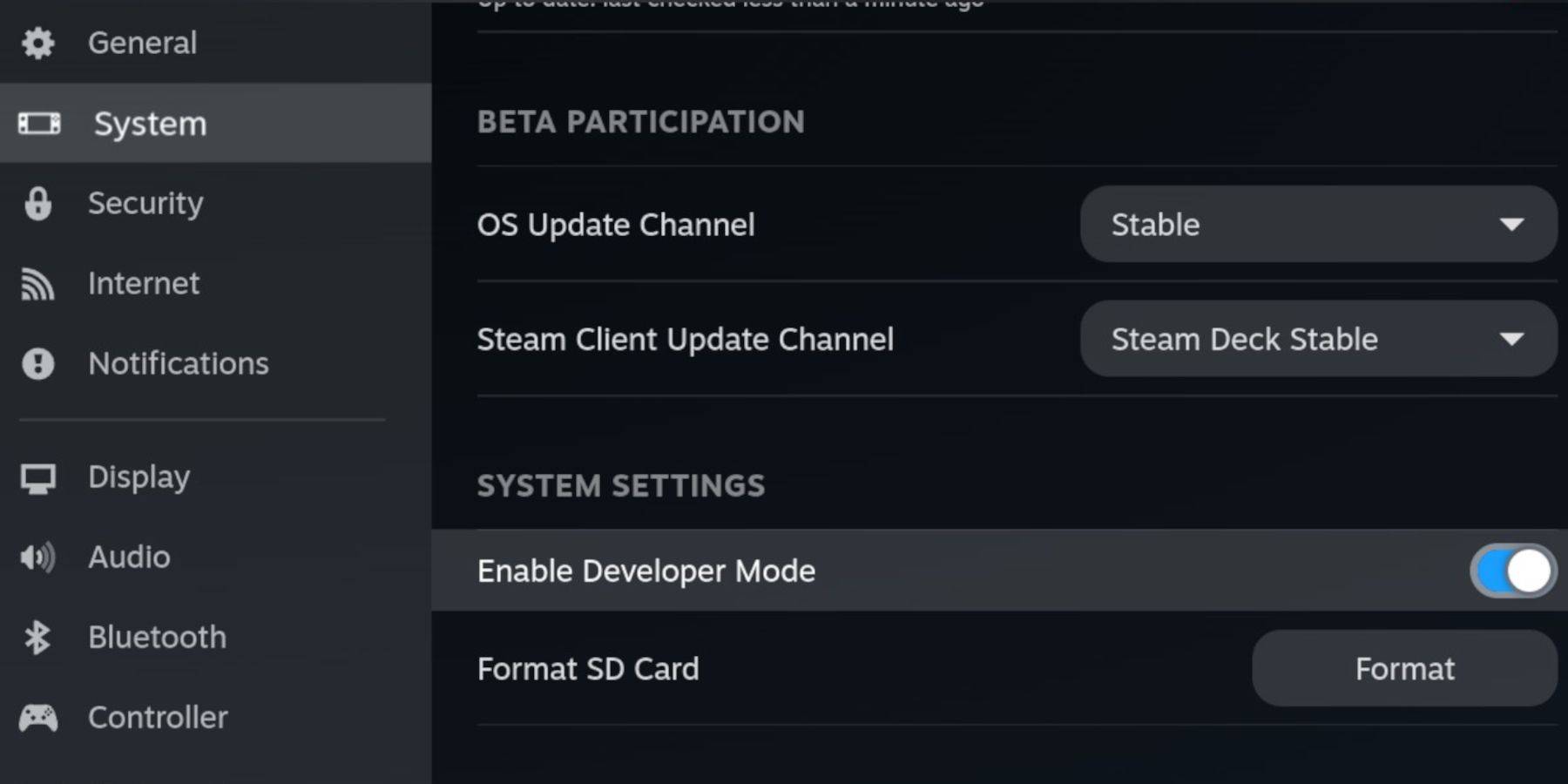 EmuDeck အပ်ဒိတ်များနှင့် လိုက်လျောညီထွေရှိစေရန် သင်၏ Steam Deck ရှိ Developer Mode နှင့် CEF အဝေးထိန်း အမှားရှာပြင်ခြင်းကို ဖွင့်ပါ။ ညွှန်ကြားချက်များ-
EmuDeck အပ်ဒိတ်များနှင့် လိုက်လျောညီထွေရှိစေရန် သင်၏ Steam Deck ရှိ Developer Mode နှင့် CEF အဝေးထိန်း အမှားရှာပြင်ခြင်းကို ဖွင့်ပါ။ ညွှန်ကြားချက်များ-
- သင်၏ Steam Deck တွင် ပါဝါဖွင့်ပါ။
- Steam Menu (Steam ခလုတ်) ကို ဝင်သုံးပါ။
- စနစ် > ဆော့ဖ်ဝဲအင်ဂျင်နီယာမုဒ်သို့ သွား၍ ၎င်းကို ဖွင့်ပါ။
- ဆော့ဖ်ဝဲရေးသားသူမီနူးသို့သွားပြီး CEF အဝေးထိန်းအမှားရှာပြင်ခြင်းကို ဖွင့်ပါ။
- ရေနွေးငွေ့ခလုတ်ကို နှိပ်ပါ၊ ပါဝါကိုရွေးချယ်ပါ၊ နှင့် ဒက်စ်တော့မုဒ်သို့ ပြောင်းပါ။
မရှိမဖြစ် ပစ္စည်းများ-
- EmuDeck နှင့် ဂိမ်းများအတွက် အမြန် A2 microSD ကတ်။
- သင်၏ Steam Deck တွင် SD ကတ်ကို ဖော်မတ်လုပ်ပါ။
- Sega CD ROM နှင့် BIOS ဖိုင်များကို တရားဝင်ရရှိထားသည်။
- ကီးဘုတ်နှင့် မောက်စ် (ချန်လှပ်ထားနိုင်သော်လည်း ပိုမိုလွယ်ကူသောဖိုင်လွှဲပြောင်းမှုအတွက် အကြံပြုထားသည်)။ Steam Deck ၏ Storage ဆက်တင်များမှတစ်ဆင့် သင့် SD ကတ်ကို ဖော်မတ်လုပ်ပါ။
EmuDeck ကို ထည့်သွင်းနေသည်-
 Desktop မုဒ်သို့ ပြောင်းပါ။ ဘရောင်ဇာတစ်ခု (Discovery စတိုးမှ) ဒေါင်းလုဒ်လုပ်ပြီး မှန်ကန်သော SteamOS ဗားရှင်းကို ရွေးချယ်ကာ EmuDeck ကို ဒေါင်းလုဒ်လုပ်ပါ။ ထည့်သွင်းစဉ်အတွင်း၊ "စိတ်ကြိုက်" ကိုရွေးချယ်ပါ၊ သင်၏ SD ကတ်ကိုရွေးချယ်ပါ၊ ပစ်မှတ်အဖြစ် Steam Deck ကိုရွေးချယ်ပြီး RetroArch၊ MelonDS၊ Steam ROM Manager နှင့် Emulation Station (သို့မဟုတ် emulator များအားလုံး) ကိုရွေးချယ်ပါ။ ထည့်သွင်းမှုကို အပြီးသတ်ပါ။
Desktop မုဒ်သို့ ပြောင်းပါ။ ဘရောင်ဇာတစ်ခု (Discovery စတိုးမှ) ဒေါင်းလုဒ်လုပ်ပြီး မှန်ကန်သော SteamOS ဗားရှင်းကို ရွေးချယ်ကာ EmuDeck ကို ဒေါင်းလုဒ်လုပ်ပါ။ ထည့်သွင်းစဉ်အတွင်း၊ "စိတ်ကြိုက်" ကိုရွေးချယ်ပါ၊ သင်၏ SD ကတ်ကိုရွေးချယ်ပါ၊ ပစ်မှတ်အဖြစ် Steam Deck ကိုရွေးချယ်ပြီး RetroArch၊ MelonDS၊ Steam ROM Manager နှင့် Emulation Station (သို့မဟုတ် emulator များအားလုံး) ကိုရွေးချယ်ပါ။ ထည့်သွင်းမှုကို အပြီးသတ်ပါ။
Sega CD ဖိုင်များ လွှဲပြောင်းခြင်း-
 Dolphin ဖိုင်ဘရောက်ဆာ (Desktop Mode တွင်) ကိုအသုံးပြု၍ သင်၏ BIOS ဖိုင်များကို
Dolphin ဖိုင်ဘရောက်ဆာ (Desktop Mode တွင်) ကိုအသုံးပြု၍ သင်၏ BIOS ဖိုင်များကို SD Card/Emulation/BIOS နှင့် သင်၏ Sega CD ROM များကို SD Card/Emulation/ROMS/ သို့ လွှဲပြောင်းပါ။ segaCD (သို့မဟုတ် megaCD)။
Steam ROM Manager ဖြင့် ROM များထည့်ခြင်း-
 EmuDeck ကိုဖွင့်ပါ၊ ထို့နောက် Steam ROM Manager ကိုဖွင့်ပါ။ သင့်ဂိမ်းများကို ပေါင်းထည့်ကာ ၎င်းတို့ကို ခွဲခြမ်းစိတ်ဖြာခြင်းဖြင့် မျက်နှာပြင်ပေါ်ရှိ သတိပေးချက်များကို လိုက်နာပါ။
EmuDeck ကိုဖွင့်ပါ၊ ထို့နောက် Steam ROM Manager ကိုဖွင့်ပါ။ သင့်ဂိမ်းများကို ပေါင်းထည့်ကာ ၎င်းတို့ကို ခွဲခြမ်းစိတ်ဖြာခြင်းဖြင့် မျက်နှာပြင်ပေါ်ရှိ သတိပေးချက်များကို လိုက်နာပါ။
ပျောက်ဆုံးနေသော အဖုံးများကို ကိုင်တွယ်ခြင်း-
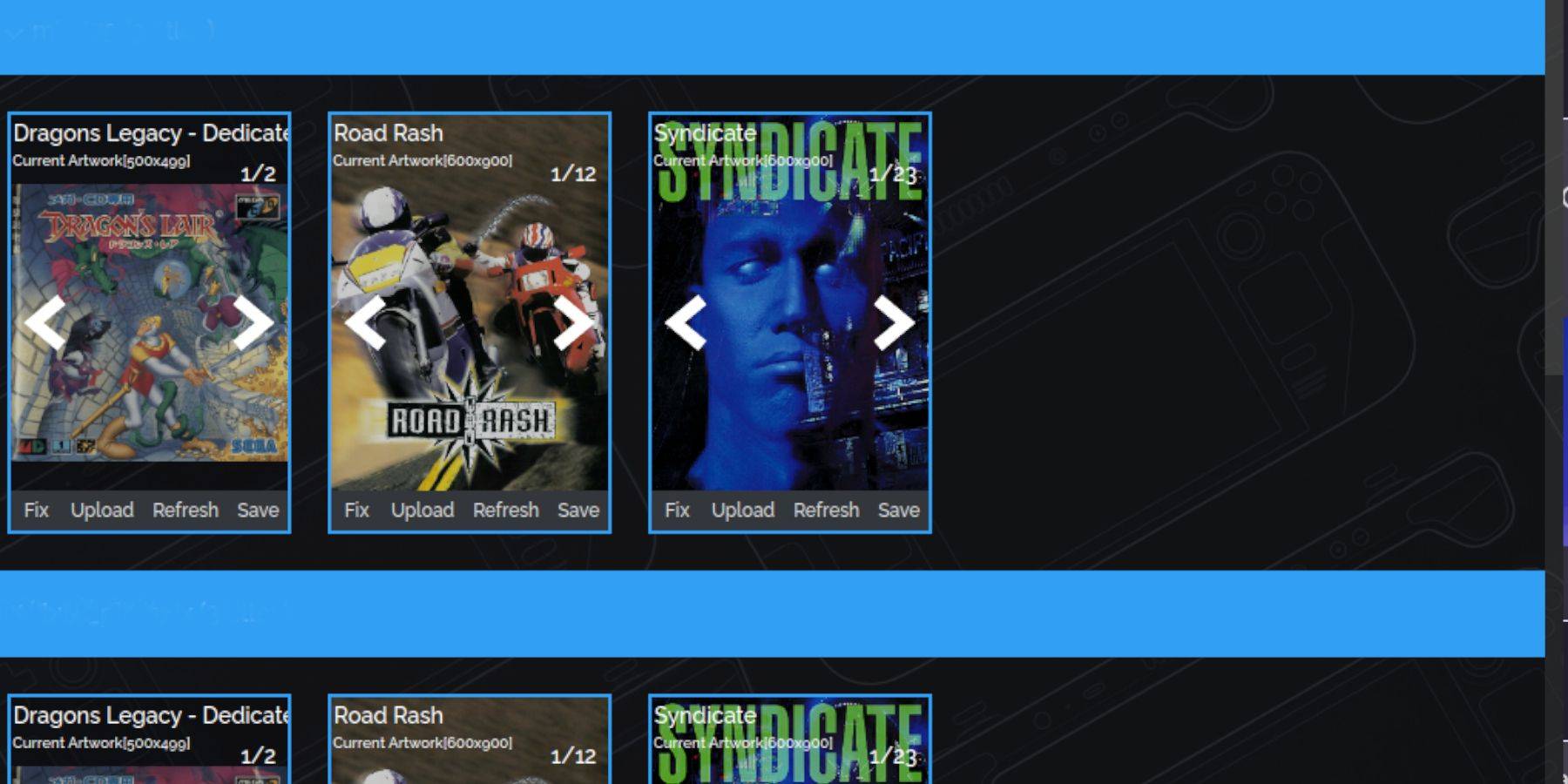 အဖုံးများ ပျောက်ဆုံးပါက၊ ၎င်းတို့ကို ရှာဖွေပြီး ထည့်ရန် Steam ROM Manager ၏ "Fix" လုပ်ဆောင်ချက်ကို အသုံးပြုပါ။ အဖုံးများကို ကိုယ်တိုင်ထည့်ရန်အတွက်၊ "အပ်လုဒ်" လုပ်ဆောင်ချက်ကို အသုံးပြုပါ။
အဖုံးများ ပျောက်ဆုံးပါက၊ ၎င်းတို့ကို ရှာဖွေပြီး ထည့်ရန် Steam ROM Manager ၏ "Fix" လုပ်ဆောင်ချက်ကို အသုံးပြုပါ။ အဖုံးများကို ကိုယ်တိုင်ထည့်ရန်အတွက်၊ "အပ်လုဒ်" လုပ်ဆောင်ချက်ကို အသုံးပြုပါ။
သင့်ဂိမ်းများကို ကစားခြင်း-
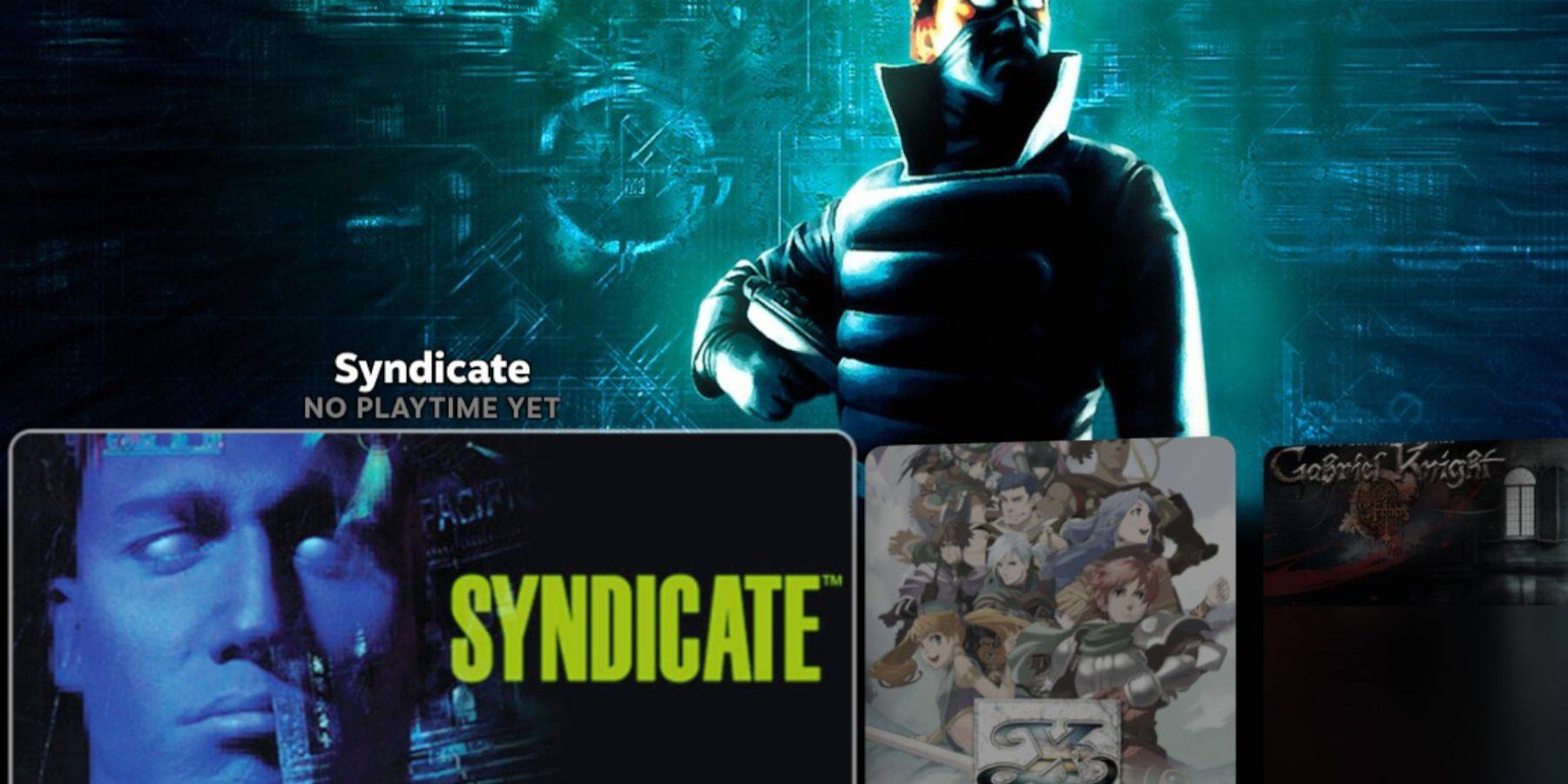 Steam's Library > Collections > Sega CD မှတဆင့် သင်၏ Sega CD ဂိမ်းများကို ဝင်ရောက်ကြည့်ရှုပါ။ တစ်နည်းအားဖြင့်၊ အထူးသဖြင့် မျိုးစုံ-ဒစ်ဂိမ်းများအတွက် အထောက်အကူဖြစ်စေသော မတူညီသောစာကြည့်တိုက်မြင်ကွင်းတစ်ခုအတွက် Emulation Station (ရေငွေ့မဟုတ်သောစာကြည့်တိုက်တွင်တွေ့ရသည်) ကို အသုံးပြုပါ။ မက်တာဒေတာနှင့် အနုပညာလက်ရာကို အလိုအလျောက်ဒေါင်းလုဒ်လုပ်ရန် Emulation Station ၏ခြစ်ရာကို အသုံးပြုပါ။
Steam's Library > Collections > Sega CD မှတဆင့် သင်၏ Sega CD ဂိမ်းများကို ဝင်ရောက်ကြည့်ရှုပါ။ တစ်နည်းအားဖြင့်၊ အထူးသဖြင့် မျိုးစုံ-ဒစ်ဂိမ်းများအတွက် အထောက်အကူဖြစ်စေသော မတူညီသောစာကြည့်တိုက်မြင်ကွင်းတစ်ခုအတွက် Emulation Station (ရေငွေ့မဟုတ်သောစာကြည့်တိုက်တွင်တွေ့ရသည်) ကို အသုံးပြုပါ။ မက်တာဒေတာနှင့် အနုပညာလက်ရာကို အလိုအလျောက်ဒေါင်းလုဒ်လုပ်ရန် Emulation Station ၏ခြစ်ရာကို အသုံးပြုပါ။
Decky Loader နှင့် Power Tools များကို တပ်ဆင်နေသည်-
 ၎င်း၏ GitHub စာမျက်နှာမှ Decky Loader ကို ထည့်သွင်းပါ (ဒက်စ်တော့မုဒ်တွင် ဘရောက်ဆာကို အသုံးပြု)။ ထို့နောက် Power Tools ကိုထည့်သွင်းရန် ဂိမ်းမုဒ်တွင် Decky Loader ကိုသုံးပါ။ အကောင်းဆုံးဆက်တင်များအတွက်၊ SMTs ကိုပိတ်ပါ၊ Threads များကို 4 အဖြစ်သတ်မှတ်ပါ၊ Manual GPU Clock Control ကိုဖွင့်ပါ၊ နှင့် ပါဝါတူးလ်များတွင် GPU Clock Frequency ကို 1200 သို့သတ်မှတ်ပါ။
၎င်း၏ GitHub စာမျက်နှာမှ Decky Loader ကို ထည့်သွင်းပါ (ဒက်စ်တော့မုဒ်တွင် ဘရောက်ဆာကို အသုံးပြု)။ ထို့နောက် Power Tools ကိုထည့်သွင်းရန် ဂိမ်းမုဒ်တွင် Decky Loader ကိုသုံးပါ။ အကောင်းဆုံးဆက်တင်များအတွက်၊ SMTs ကိုပိတ်ပါ၊ Threads များကို 4 အဖြစ်သတ်မှတ်ပါ၊ Manual GPU Clock Control ကိုဖွင့်ပါ၊ နှင့် ပါဝါတူးလ်များတွင် GPU Clock Frequency ကို 1200 သို့သတ်မှတ်ပါ။

Steam Deck မွမ်းမံပြီးနောက် Decky Loader ကို ပြန်လည်ရယူခြင်း-
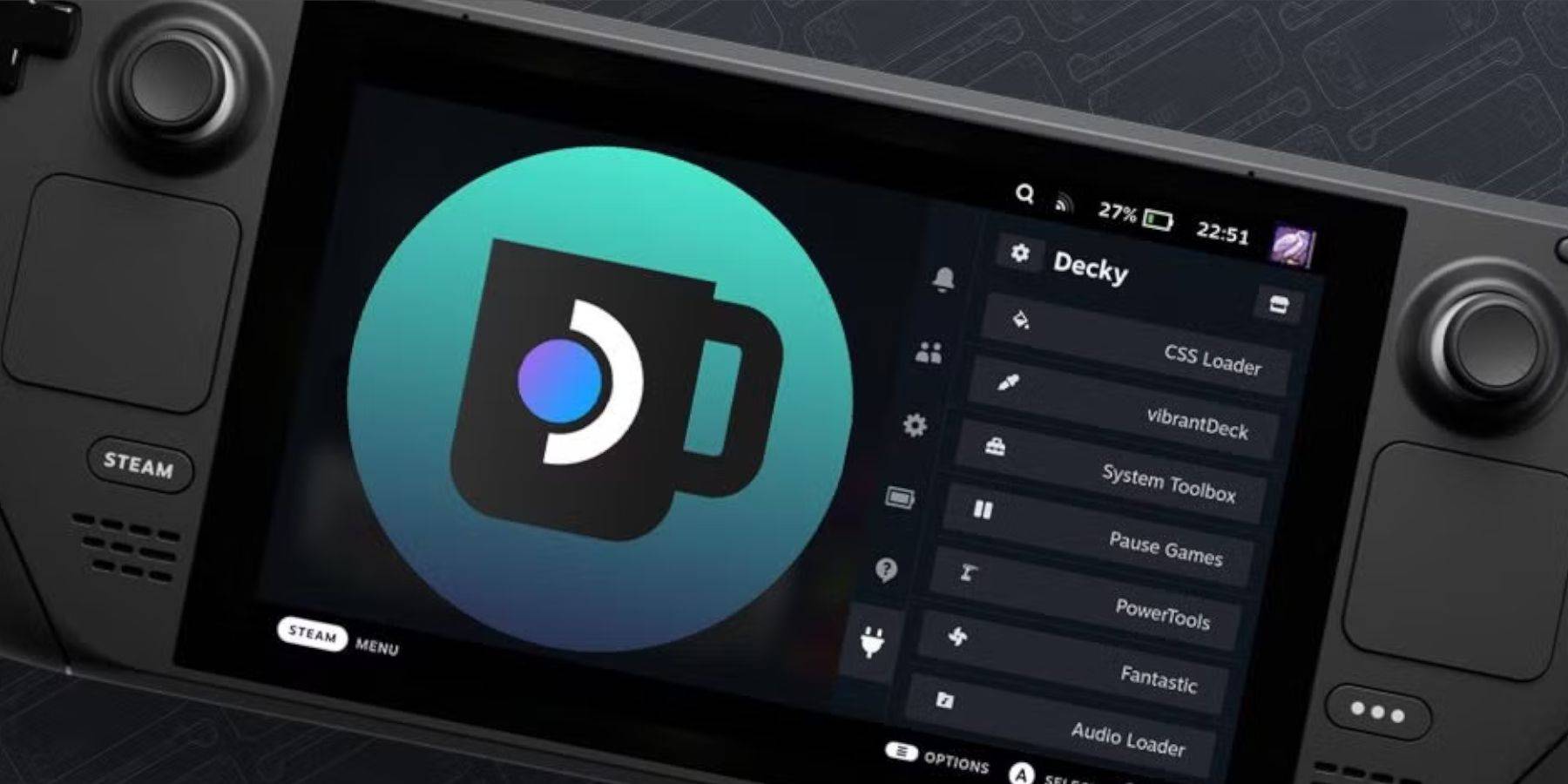 Steam Deck အပ်ဒိတ်တစ်ခုပြီးနောက် Decky Loader ကို ဖယ်ရှားပါက၊ "Execute" ရွေးချယ်မှုနှင့် သင်၏ sudo စကားဝှက်ကို ပံ့ပိုးပေးခြင်းဖြင့် ၎င်းကို Desktop မုဒ်ရှိ GitHub စာမျက်နှာမှ ပြန်လည်ထည့်သွင်းပါ။
Steam Deck အပ်ဒိတ်တစ်ခုပြီးနောက် Decky Loader ကို ဖယ်ရှားပါက၊ "Execute" ရွေးချယ်မှုနှင့် သင်၏ sudo စကားဝှက်ကို ပံ့ပိုးပေးခြင်းဖြင့် ၎င်းကို Desktop မုဒ်ရှိ GitHub စာမျက်နှာမှ ပြန်လည်ထည့်သွင်းပါ။
၎င်းသည် သင်၏ Steam Deck တွင် Sega CD ဂိမ်းများကို ကစားရန်အတွက် စနစ်ထည့်သွင်းမှုကို အပြီးသတ်ပါသည်။ ပျော်ရွှင်ပါစေ!
-

Incredible Monster Hero Games
-

World Cricket Championship 3
-

Age of Sea
-

Arkan: Dawn of Knights
-

House Cleaning Games: Clean Up
-

City Cop Chase Adventure
-
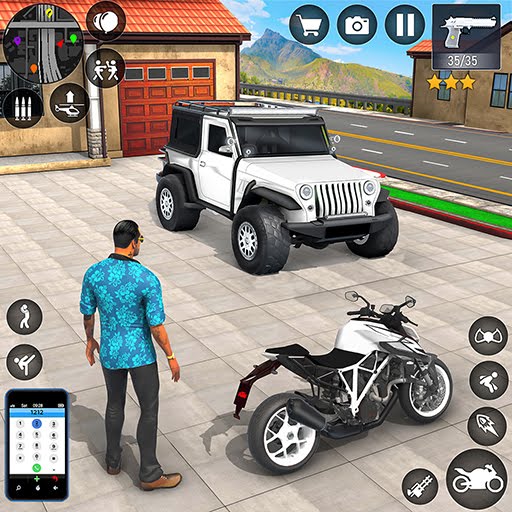
Indian Bike Gangster Simulator
-

Dead World Heroes: Zombie Rush
-

Vehicle Master 3D: Truck Games
-

School Bus Robot Car Game
-
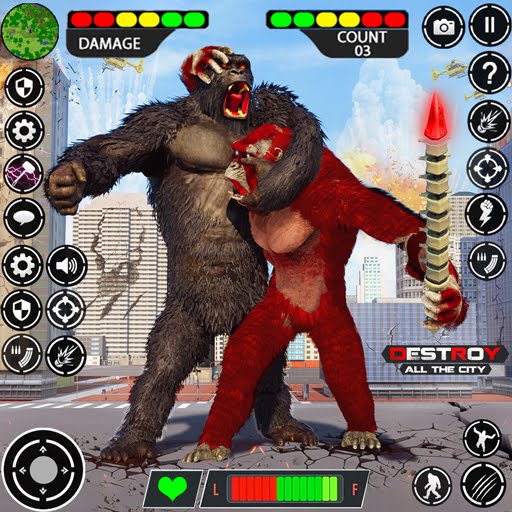
Giant Gorilla Bigfoot Monster
-

Airport Tycoon Manager Games
-
1

Sakamoto သည်ဂျပန်နိုင်ငံတွင် unbevss ကိုပဟေ uzzle
Jan 27,2025
-
2

ဂိမ်းဆန့်ကျင်ရေးသမားများအတွက်သင်၏ပြိုင်ဘက်များကို Slake Than Thnaky Cat တွင်ပါ 0 င်ပါ
Feb 26,2025
-
3

Roblox King Legacy- ဒီဇင်ဘာ 2024 ကုဒ်များ (အပ်ဒိတ်လုပ်ထားသည်)
Dec 24,2024
-
4

Apex Legends သည် တစ်ပြိုင်တည်းကစားသူအရေအတွက်တွင် ဆက်လက်ကျဆင်းနေပါသည်။
Dec 30,2024
-
5

Alien: Romulus '' Fixed 'Terricious Ian Holm CGI သည်အိမ်ဖော်ရန်အတွက်ကြောက်မက်ဖွယ်ကောင်းသော Ian Holm CGI ကတော်တော်လေးမကောင်းဟုထင်မှတ်နေဆဲဖြစ်သည်
Mar 03,2025
-
6

[Arcane ရာသီသည် Torchlight သို့ရောက်ရှိလာသည်။
Jan 29,2025
-
7

roblox: Epic Rewards အတွက်သီးသန့် "Squid ဂိမ်း" ရာသီ 2 ခုကိုရယူပါ
Feb 20,2025
-
8

Marvel ပြိုင်ဘက်များသည် Midtown Map update ကိုမိတ်ဆက်ခဲ့သည်
Feb 02,2025
-
9

Anime Auto Chess: ဇန်နဝါရီလ 2025 ဂျက် Tier List update
Mar 13,2025
-
10

Call Of Duty- Black Ops 6 Beta စမ်းသပ်သည့်ရက်စွဲများကို အတည်ပြုခဲ့သည်။
Jan 05,2025
-
ဒေါင်းလုဒ်လုပ်ပါ။

Magnet Hero
အက်ရှင် / 45.6 MB
နောက်ဆုံးသဘောပြု: Feb 11,2025
-
ဒေါင်းလုဒ်လုပ်ပါ။

Bulma Adventure 2
ပေါ့ပေါ့ပါးပါး / 57.55M
နောက်ဆုံးသဘောပြု: Mar 09,2024
-
ဒေါင်းလုဒ်လုပ်ပါ။
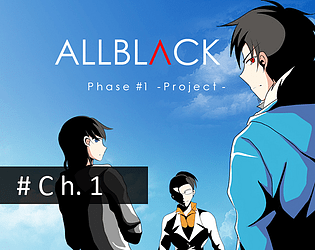
ALLBLACK Ch.1
Role Playing / 54.00M
နောက်ဆုံးသဘောပြု: Oct 25,2024
-
4
Escape game Seaside La Jolla
-
5
!Ω Factorial Omega: My Dystopian Robot Girlfriend
-
6
Mr.Billion: Idle Rich Tycoon
-
7
Love and Deepspace Mod
-
8
FrontLine II
-
9
IDV - IMAIOS DICOM Viewer
-
10
Raising Gang-Girls:Torment Mob


